
Harry James
2
4365
937
 В последние годы создание зеленых экранов стало относительно распространенным методом создания фото и видео, и поскольку оно используется так часто, кажется, что оно теряет свою магию! По сути, редактор изображений распознает диапазон цветов на основе образца, а затем пытается удалить все экземпляры этого цвета. Почему зеленый? Ну, это не очень распространенный цвет для одежды или кожи людей. (Как добавленное примечание, синий работает так же хорошо.)
В последние годы создание зеленых экранов стало относительно распространенным методом создания фото и видео, и поскольку оно используется так часто, кажется, что оно теряет свою магию! По сути, редактор изображений распознает диапазон цветов на основе образца, а затем пытается удалить все экземпляры этого цвета. Почему зеленый? Ну, это не очень распространенный цвет для одежды или кожи людей. (Как добавленное примечание, синий работает так же хорошо.)
Тем не менее, вы когда-нибудь хотели попробовать себя на зеленом экране? Это действительно не так сложно, если вы стреляете по чему-то чрезвычайно простому. К счастью, я здесь, чтобы показать вам, насколько это просто! Предполагая, что у вас есть доступ к чему-то зеленому, какой-то форме освещения и некоторым уже существующим ноу-хау камеры, вы можете попробовать это сами. Надеюсь, возможность сделать это самостоятельно вернет эту магию.
Освещение - это ключ к зеленому фону экрана
Большинство людей не принимают во внимание фактическую механику стрельба зеленая фотография фона экрана. Реальность такова, что самая важная часть всего этого освещение. Без хорошо освещенного набора ваша композиция будет выглядеть действительно противно. Начнем с основ, хотя. Как и в большинстве постановочных фотографий, вы предмет и ваш фон. Это обеспечивает ровный тон во всей области съемки.

При освещении фон большинство изображений в обычной фотографии, стрелок может решить использовать различные методы для “покрасить” со светом и создавать интересные тени или узоры. Напротив, вы не хотите делать это вообще с зеленым экраном фотографии.

Здесь цель состоит в том, чтобы фон зеленого экрана был как можно более равномерно освещен. Это означает, что нет теней! Поскольку хроматический ключ (технический термин) включает в себя выборку цвета (например, зеленого пикселя Как работает дисплей Apple Retina? [MakeUseOf Объясняет] Как работает дисплей Retina Apple? [MakeUseOf Объясняет] В наши дни люди без ума от Apple Retina Display. Предположительно, он творит чудеса! Совершенно непиксельный экран? Кто бы мог подумать ?! Однако многие вопросы вырисовывают якобы революционное технологическое развитие. Действительно ли это…) и удаление его из изображения , это помогает отделить объект переднего плана от зеленого фона экрана. Говоря о предмете переднего плана, важно убедиться, что они освещены лучше, чем фон.
Как добавленное примечание, это идеальный иметь предмет далеко подальше от зеленого экрана (десять футов должны работать). Это предотвращает любые возможные тени, и именно поэтому вы видите студии, которые используют большие зеленые экраны. Большинство людей склонны полагать, что талант всегда находится на зеленом экране - неправильно. Даже с крошечными переносными зелеными экранами можно держаться на расстоянии. Создав мусорный мат вокруг области, в которой находится ваша модель, вы можете использовать маленький экран для большой картинки.
Инструменты редактирования в фотошопе
С экранными сценами в фильмах Соответствие фильмов вашему настроению: эти инструменты работают? Соответствие фильмов вашему настроению: эти инструменты работают? В фильмах есть что-то волшебное. В течение двух часов рассказывается целая история от начала до конца. С серединой, которая, мы надеемся, заставляет вас чувствовать что-то, что угодно, для персонажей и ..., на мой взгляд, вещи немного более удачные. Компьютер берет образец цвета, а затем выдает диапазон, основанный на этом цвете. Цвета в этом диапазоне (надеюсь, все они очень похожи) затем удаляются с окончательного изображения и заменяются другим фоном. Есть способы получить более конкретную информацию, но это часто требует времени и больше денег. С другой стороны, при использовании зеленого экрана фотографии все инструменты в вашем распоряжении в значительной степени в Photoshop..
Есть три основных инструмента, которые большинство редакторов будут использовать при попытке сделать “зелено-скринингу” изображение в фотошопе. Эти инструменты просто используются для Выбрать фон или передний план и удали это.
- Волшебная палочка
- Лассо
- Цветовая гамма
Это то, что я считаю вашими инструментами. Вы можете использовать только по одному, для определенных частей изображения, или все сразу. Работая с изображениями хроматических ключей, вы узнаете, что для чего лучше. Напомним, что это не ограничивается только Photoshop. Как исправить переэкспонированные фотографии в Photoshop. Как исправить переэкспонированные фотографии в Photoshop. Если вы фотограф и хорошо чувствуете свет, этот урок не для вас. Вы, наверное, знаете, как исправить переэкспонированные или недоэкспонированные фотографии. Целевая аудитория здесь - подражатель ..., поскольку другие графические редакторы могут использовать подобное оружие. Естественно, поскольку нет ничего идеального, вы можете захотеть сделать некоторые ручные подкраски после удаления зеленого.
Волшебная палочка
Я бы сказал, что самый простой, самый автоматический инструмент, который можно использовать для удаления фона, - это волшебная палочка. По сути, это говорит приложению запоминать значение цвета пикселя, на который вы щелкнули, и затем выбирать пиксели с аналогичными оттенками, которые находятся рядом. Волшебная палочка также выберет похожие соединительные пиксели, и это помогает при выборе гигантских зеленых кусков. Несмотря на это, удобный нефизический, полумагический аппарат не идеален. Иногда он будет выбирать пиксели, к которым вы не хотите прикасаться, и в таких ситуациях инструмент в конечном итоге становится бесполезным.
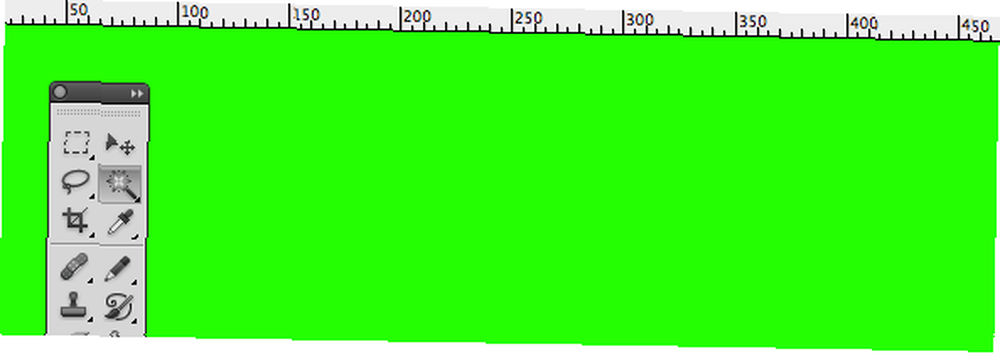
Лассо
Кроме того, для удаления переднего плана, лассоИнструмент вручную вырезает объекты на зеленом фоне экрана. Выбрав отдельные точки на изображении, между ними будут созданы соединительные линии. После создания замкнутой цепи выбранное изображение можно извлечь из фона. Конечно, этот инструмент поставляется с парой надстроек: полигональныйи магнитныелассо.
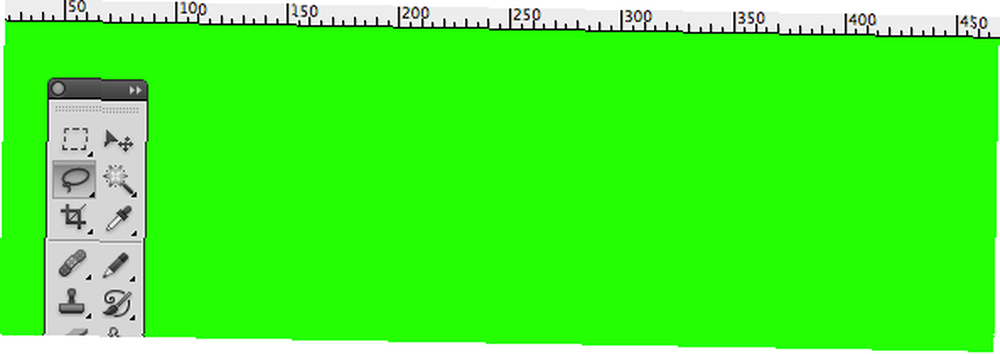
Оба дополнения делают то же самое, что и лассо. Однако есть небольшие отличия. Например, полигональное лассо будет создавать идеально прямые линии от точки к точке. С другой стороны, магнитное лассо цепляется за то, что Фотошоп считает краем выбранного вами изображения. Оба инструмента добавляют автоматические функции к сильно ручному инструменту, и, как и в случае с волшебной палочкой, безусловно, есть место для ошибки.
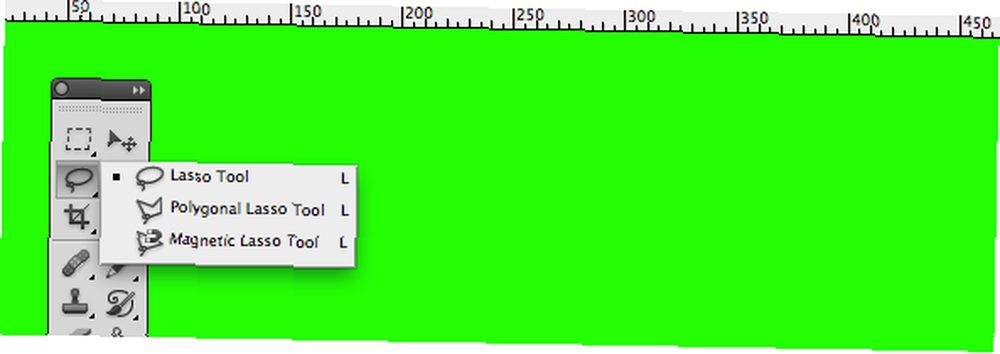
Цветовая гамма
Лично я бы сказал, что цветовая гаммаинструмент является лучший кусок в вашем комплекте для удаления фона. В то время как волшебная палочка выбирает широкие области, а лассо выбирает более конкретные, цветовой диапазон выбирает выбранный цвет и выбирает все случаи этого цвета на изображении.
Доступ к инструменту можно получить, посмотрев на строку меню, открыв Выбратьвыпадающее меню и нажав Цветовая гамма. Кроме того, вы можете выбрать изменять из того же выпадающего меню, и это позволит вам сгладить, растушевать и сделать больше для ваших изображений, чтобы уточнить края пикселей (что было проблемой, которую мы уже обсуждали).
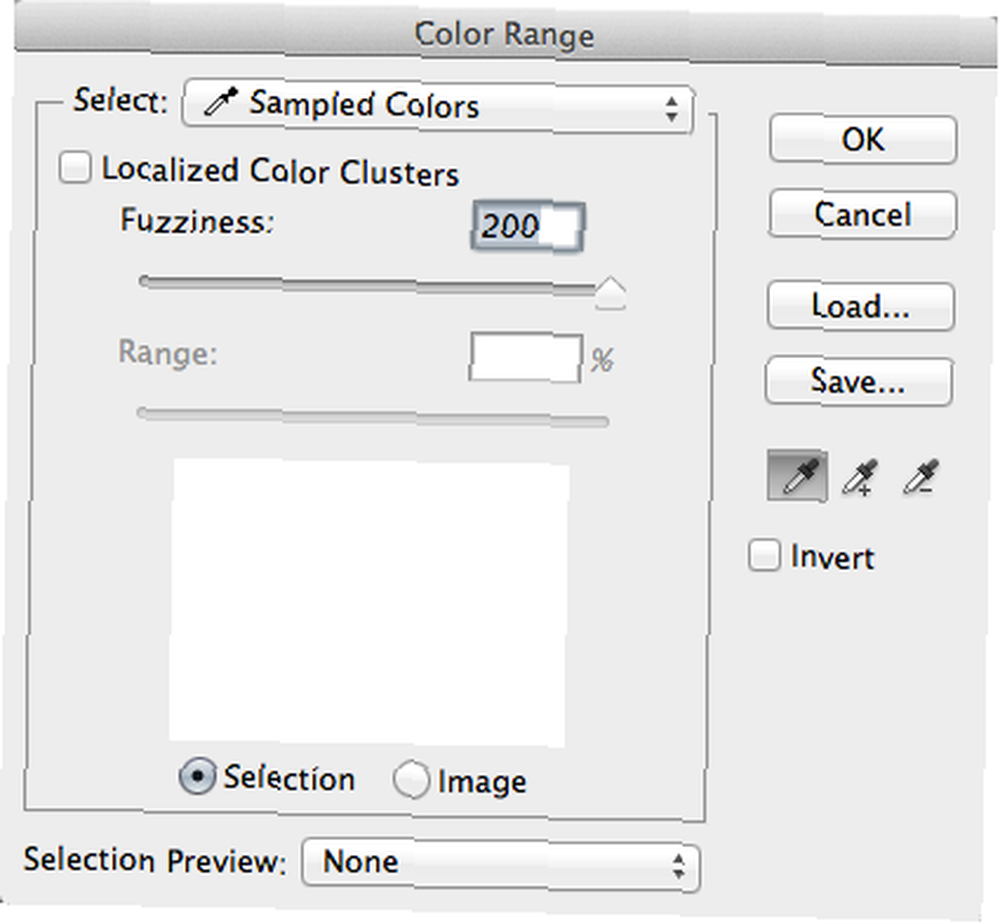
Установка фона
После того, как вы избавились от выбранной зеленой области, теперь вы можете поместить свой передний план поверх нового нового фона. Это делается с помощью наслоения, и вы даже можете сделать это с помощью бесплатных фоторедакторов. Не устанавливайте редактор изображений: попробуйте эти облачные фоторедакторы, а не устанавливайте редактор изображений: попробуйте эти облачные фоторедакторы, если вы Если вы хотите добиться действительно хороших результатов, вам нужно скачать какое-то графическое программное обеспечение или другое приложение для редактирования и испытать его на себе. Но теперь вы можете сделать большую часть вашего ... как GIMP.
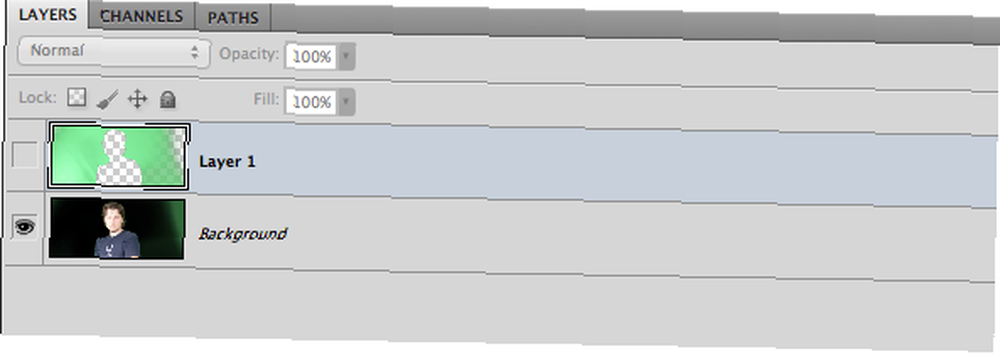

Помните, как я сказал, что освещение очень важно при освещении самого зеленого экрана? Ну, я бы сказал, что так же, когда дело доходит до освещения вашего предмет. Фотограф должен сделать освещение предмета матч фон, когда он на самом деле снимает изображение. Имея это в виду, он, вероятно, уже должен иметь фон в моем, прежде чем даже сделать первый снимок. Иначе, тема будет выглядеть очень неуместно. По общему признанию, наша тема на примерах фотографий освещена не лучшим образом, но она должна дать вам общее представление о том, как все работает.
Вот почему ваша стандартная замена фона Mac PhotoBooth выглядит так грубо. Освещение ужасное! Конечно, это является Возможно использовать Photoshop как средство для настройки освещения в посте. Если это так, я бы освещал объект очень равномерно на съемочной площадке, а затем применял различные тени при редактировании. Более яркая работа может привести к появлению небольшого количества зерна или других риффов.
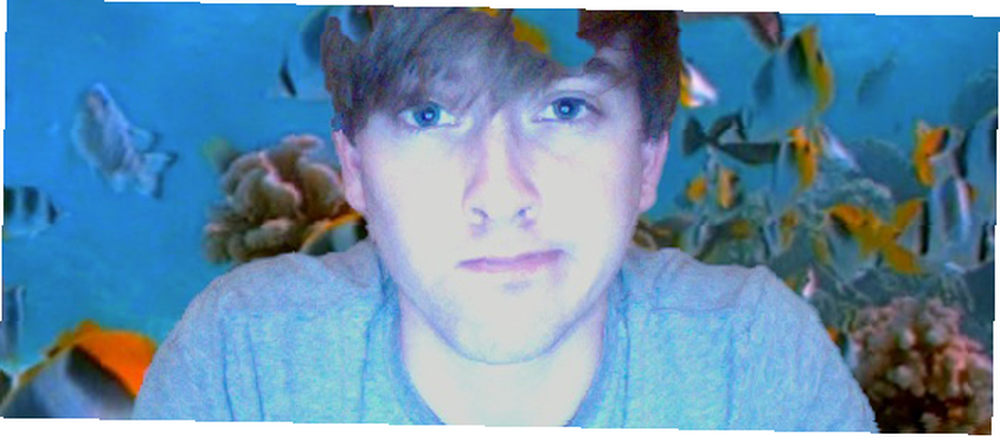
Заключение
Так что есть много фотографий с зеленым экраном, но я бы сказал, что лучший способ понять это - это сделать. Тем не менее, я сначала нашел бы портативный зеленый экран или покрасил бы стену краской хроматического ключа. Если у вас нет профессионального освещения, попробуйте поэкспериментировать с рабочим освещением из хозяйственного магазина.
Какие методы освещения вы используете для фоновой фотографии на зеленом экране? Каковы некоторые из ваших любимых фотографий зеленого экрана?
Кредиты изображений: presto44, miguelwhee, mmsz











